- 公開日:
エクセルで印刷範囲を複数ページで固定する方法
この記事では、エクセルで印刷範囲を複数ページで固定する方法をご紹介します。
複数のシートから特定の項目を抜き出して印刷したい場合に便利なテクニックです。
1つのシートに作成したタイトルを、複数ページに固定して印刷する方法についてもご紹介しています。
エクセルで印刷範囲を複数ページで固定する方法
エクセルで印刷範囲を複数ページで固定する方法をご説明します。同じブック内の複数シートで印刷範囲を固定する方法を例にご説明します。
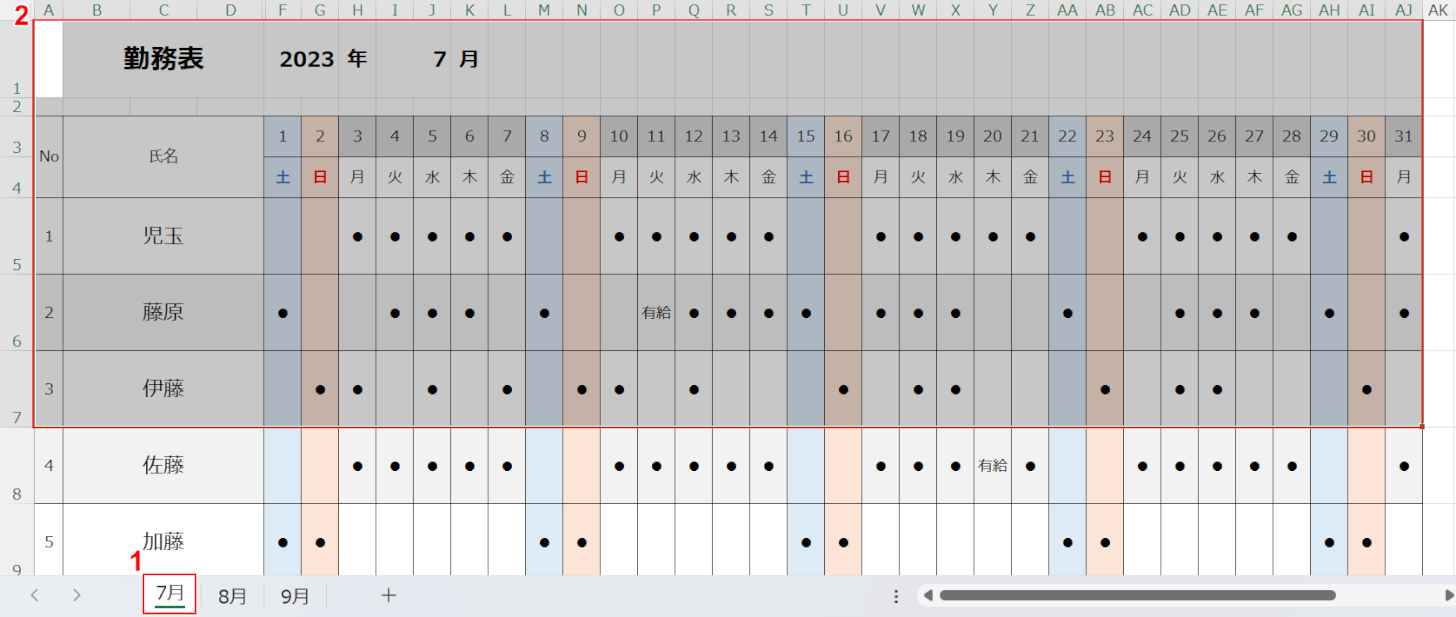
①印刷範囲を固定したいシート(例:7月)を1つ選択します。②印刷したい範囲(例:A1:AJ7)をドラッグして選択します。
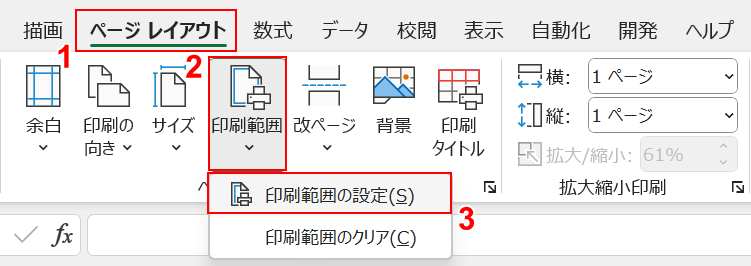
①ページ レイアウトタブ、②印刷範囲、③印刷範囲の設定の順に選択します。
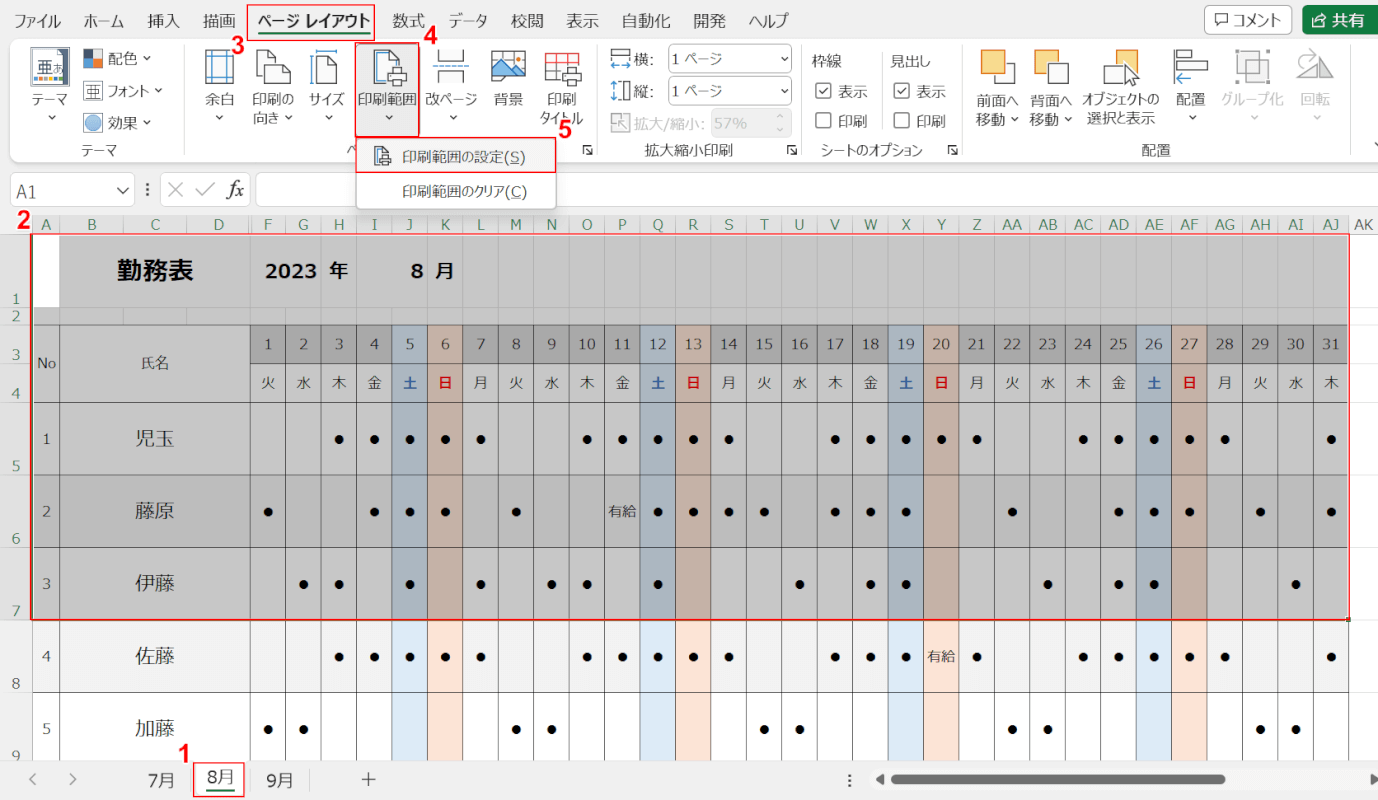
1つ目のシートの印刷範囲が設定されました。同じ手順で他のシートの印刷範囲も設定します。①シート(例:8月)、②印刷したい範囲(例:A1:AJ7)の順に選択します。③ページ レイアウトタブ、④印刷範囲、⑤印刷範囲の設定の順に選択します。
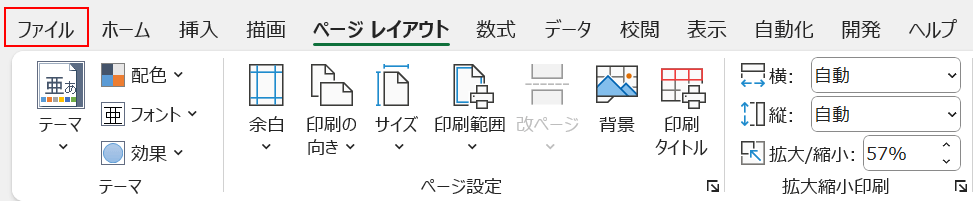
印刷範囲を設定したいシートの設定がすべて完了したら、印刷プレビューで反映されているか確認してみましょう。ファイルタブを選択します。
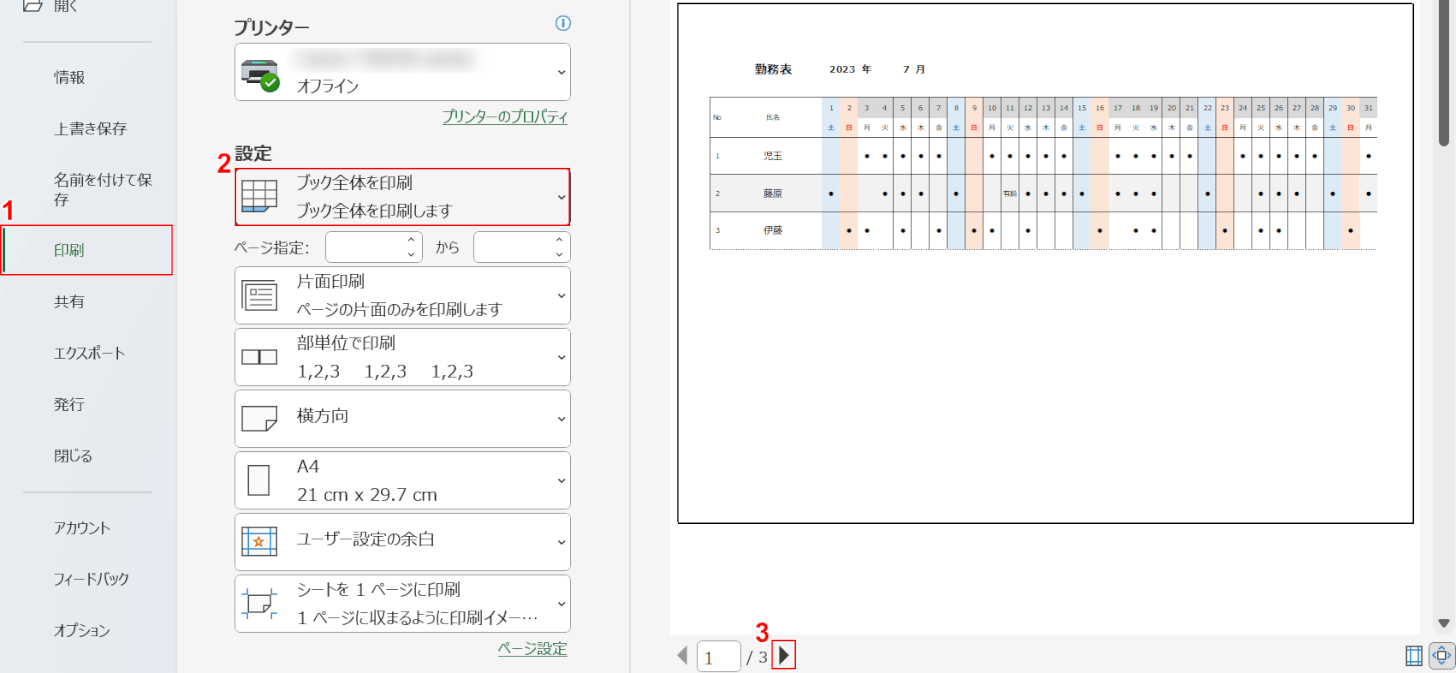
①印刷、②ブック全体を印刷の順に選択します。他のシートも印刷プレビューに印刷範囲が反映されているか確認したいので、③画面下のページ数横の矢印を選択します。
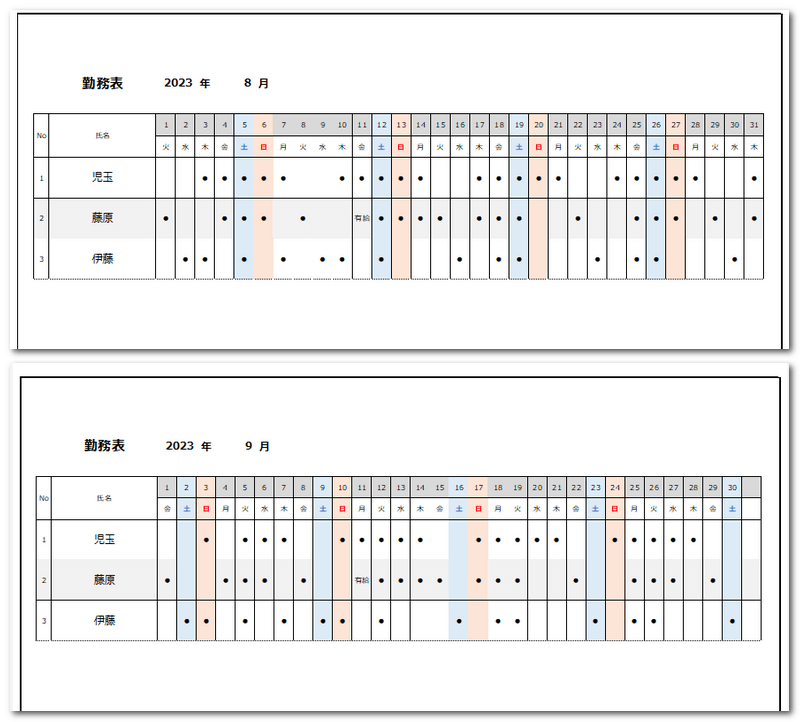
他のシートの印刷プレビューでも、設定した印刷範囲が反映されています。
タイトルを印刷時に複数ページで固定する方法
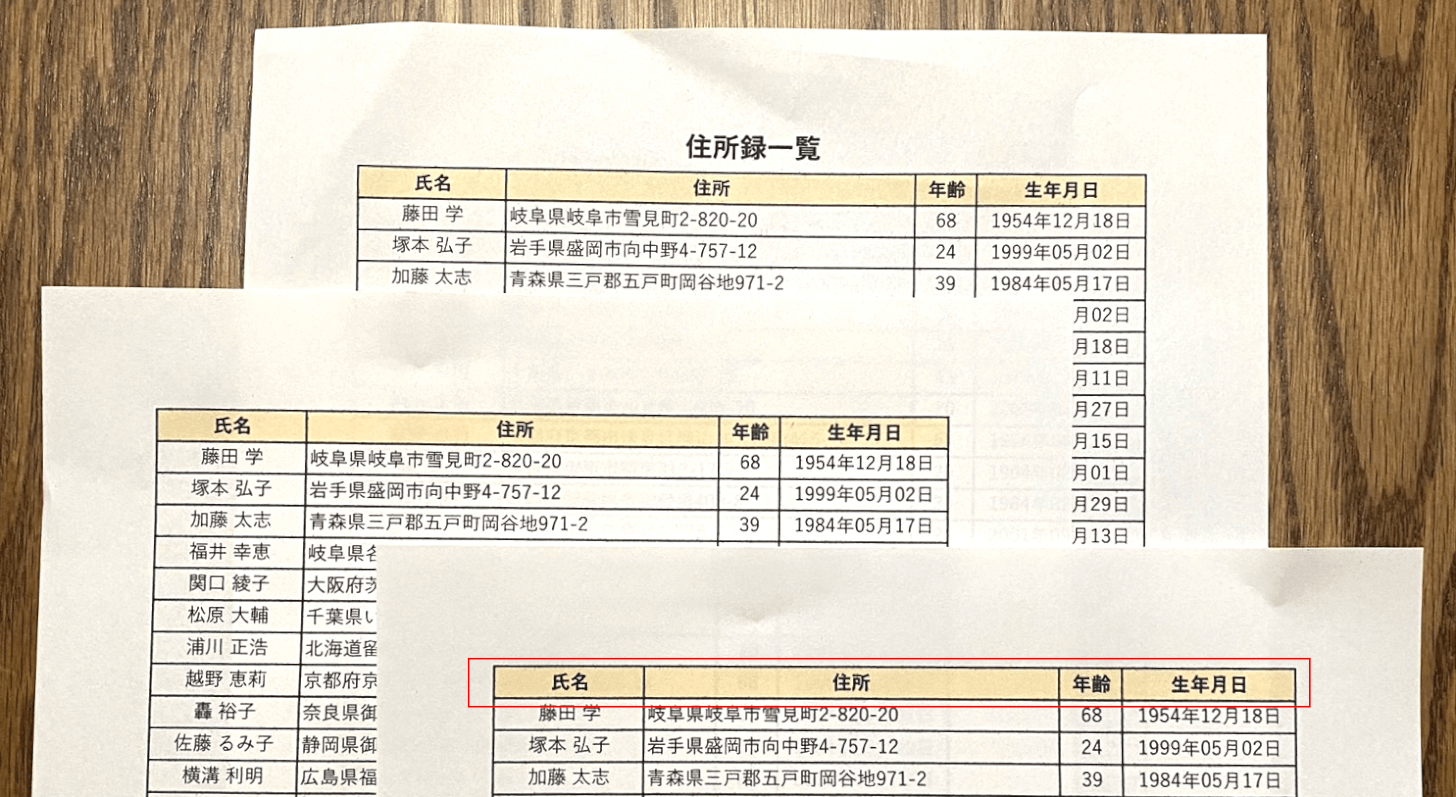
上の画像は赤枠で示す部分を表のタイトルとして、複数ページの最初の行に固定して印刷した例です。
エクセルのタイトル機能は、ワークシートが複数のページにまたがる場合に全ページの1行目や1列目に繰り返し見出しを印刷でき便利です。
また、1つのシートにタイトルを作成するだけで複数シートに印刷させることができます。
以下の記事では、タイトルを印刷時に複数ページで固定する方法についてご紹介しています。
